
ПРЕПОРУЧУЈЕМО: Како поправити замагљени фонт у оперативном систему Виндовс 10.
У старијим верзијама оперативног система Виндовс 10 могли смо да променимо величину текста менија, заглавља, порука, икона и савета, али ова функција је уклоњена из програма Цреаторс Упдате (верзија 1703).
Као што вероватно знате, можете променити величину текста или фонта тако што ћете га увећати (Опције → Систем → Екран), али зумирањем не само да повећавате величину текста, већ и величину свих елемената на екрану. Корисници који морају да мењају само величину текста без промене осталих приказаних ставки имају врло ограничене могућности да то ураде..
Срећом, Мицрософт је чуо кориснике. У Виндовс 10 Редстоне 5 постоји начин за промену величине текста без промене скале или резолуције. Величина текста можете да промените у „Екплорер“, „Десктоп“, „Сеттингс“, „Старт“, „Цонтрол Панел“ и другим деловима оперативног система са неколико кликова мишем. Ова функција је неопходна за кориснике рачунара који користе екране високе резолуције..
Постоји и посебан алат који се зове Систем Цхангер Сизе Цхангер, он може променити величину фонта наслова, менија, оквира са порукама, икона и савета.
Метод 1 од 2
Промените величину текста у оперативном систему Виндовс 10 помоћу апликације Подешавања.
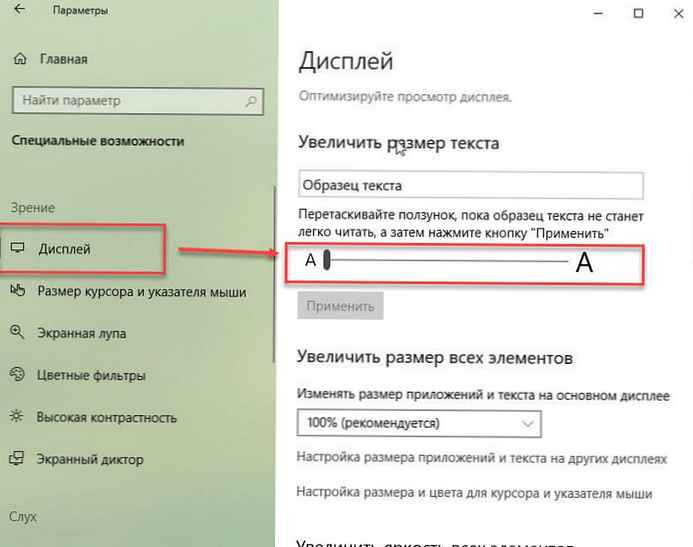
Следите упутства испод да промените величину текста у оперативном систему Виндовс 10.
1. корак. Идите у апликацију Опције → Приступачност → Екран.
2. корак. У одељку „Повећајте величину текста“ померите клизач удесно да бисте повећали величину текста / фонта. Померите га улево да бисте смањили текст. Тачно изнад клизача можете видети прелиминарни резултат.
3. корак. Ако сте задовољни величином текста / фонта, кликните Пријавите се. Нова величина фонта биће примењена за неколико секунди..
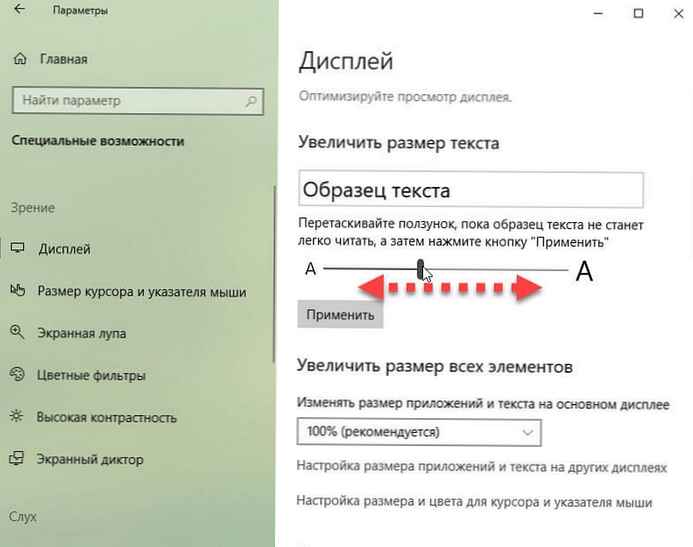
НАПОМЕНА: Ако секција „Повећајте величину текста“ недостаје, то је највероватније јер ваша верзија није Виндовс 10 - 1809.
Метод 2 од 2
Промените величину фонта помоћу „Смењач фонта истем ".
Сада, да подесите најоптималније величине за вас: текст заглавља, меније, натписе икона на радној површини, оквир за поруке и неке елементе интерфејса - згодан услужни програм прискочио је у помоћ Виндовс 10 корисницима Систем измењивач фонтова.
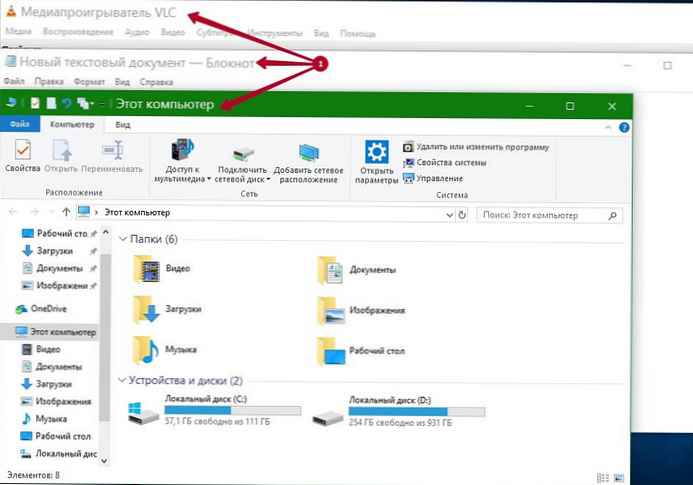
Систем Фонгер Цхангер: то је преносив, малени програм за Виндовс који се може покренути одмах након учитавања, односно без инсталације. Програм је апсолутно бесплатан, без реклама и без додатних трошкова.
Програм је посебно дизајниран за враћање изгубљене функционалности у Виндовсима 10, 7, 8.
При првом покретању, програм ће вам понудити да сачувате тренутна подешавања фонта, а добра је идеја да направите резервну копију, лако можете да вратите системска подешавања фонта на задане вредности. Датотека сигурносне копије је датотека регистра коју можете покренути и вратити статус куо у Виндовс регистру.
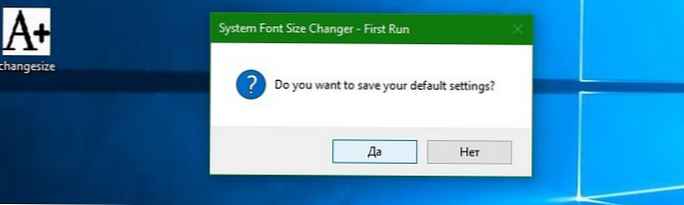
Сам програм приказује подешавања која вам омогућавају да лако промените фонт следећих елемената на уређајима који користе Виндовс 10:
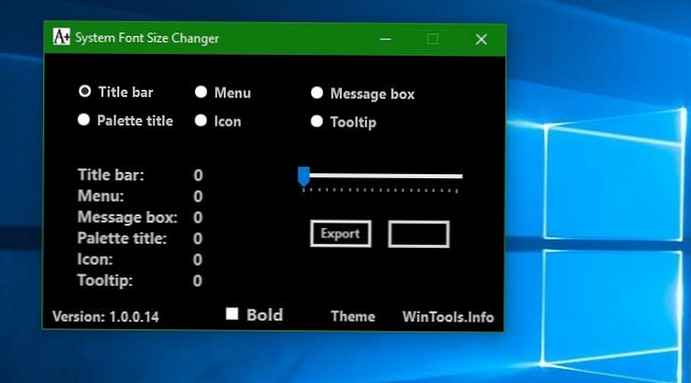
- Текст наслова прозора
- Мени
- Кутије са порукама
- Описи икона
- Савјети
Можете прелазити између тамних и свијетлих тема кликом на натпис Тема. Изаберите једну од ставки и померите клизач удесно да бисте променили величину фонта. Такође можете направити фонт подебљан за сваку подржану ставку појединачно..
Нова вредност се приказује у програмском интерфејсу чим кликнете на „Примени ". Имајте на уму да је потребно да искључите или поново покренете рачунар за Виндовс 10 да бисте применили промене величине фонта..
Поред тога, након што сте поставили потребне величине фонта за: текст заглавља, меније и друге елементе интерфејса Виндовс 10, можете да извезите ове поставке у датотеку регистра, што ће вам омогућити да у потпуности напустите сам програм у будућности и једноставно употребите створени регистар.
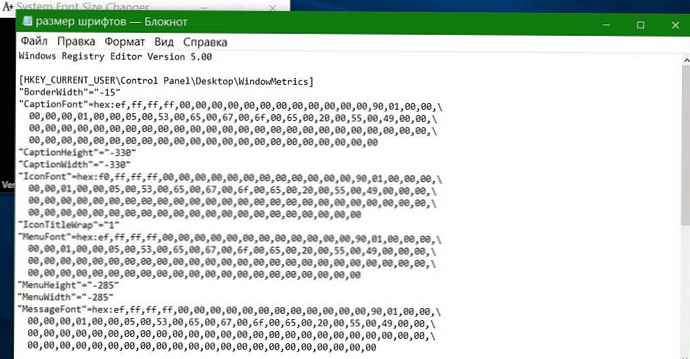
Закључак
Систем Фонгер Цхангер олакшава промену величине слова, оперативни систем га користи за приказивање наслова прозора, иконе на радној површини, оквира са порукама и других елемената интерфејса. Програм је преносив, тражи вас да креирате резервну копију, а такође подржава извоз тренутне конфигурације у било ком тренутку помоћу дугмета за извоз у програмском интерфејсу.
Преузми архиву са Мењач фонта система
Како повећати фонт у Виндовс 10 Анниверсари Упдате.
Добро позната чињеница, Мицрософт је елиминисао бројне функције и опције оперативног система Виндовс, почевши од Виндовс 8. Једна од њих био је побољшани дијалог за подешавање изгледа, који је омогућио промену различитих аспеката, као што су боја и резолуција. У оперативном систему Виндовс 10 постоји неколико подешавања за промену величине текста, преостала подешавања се бришу због чињенице да се не односе на теме / визуелне стилове. Они су били применљиви само на класичну тему, која је такође избрисана. Промена само величине текста и даље може да добије бољу опцију за неке кориснике од промене ДПИ целог система, јер промена ДПИ често доводи до проблема са скалирањем.
Да бисте повећали само величину текста, кликните десним тастером миша на радну површину и изаберите ставку у контекстном менију - Подешавања екрана.
Страница ће се отворити. Систем → Екран. Морате да кликнете на линк "Напредне опције екрана " на дну:
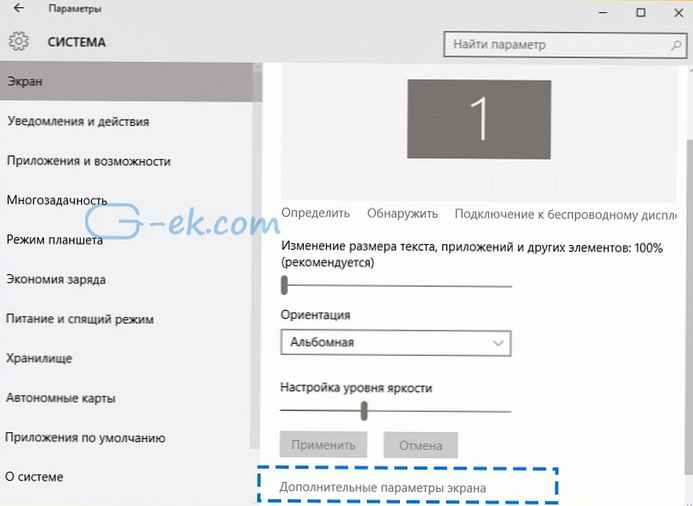
Након тога отвориће се нова страница поставки. Тамо требате кликнути на везу - "Додатна промена величине текста и осталих елемената ":
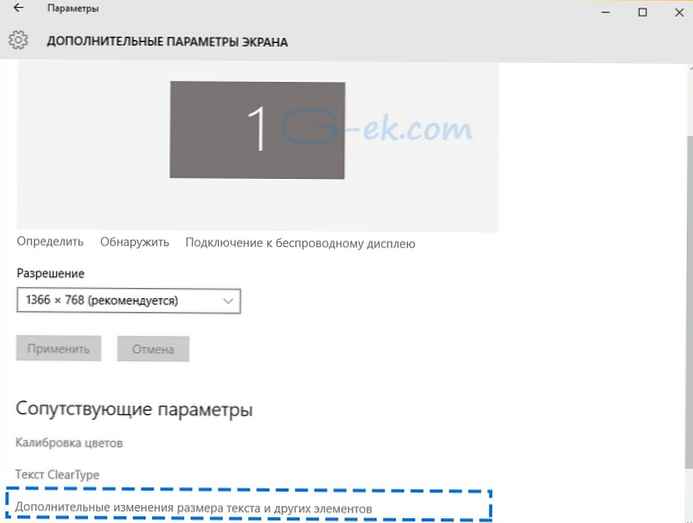
У прозору који се отвори, испод „Промена само величине текста " при дну одаберите жељену ставку на првој падајућој листи, а затим подесите величину и стил фонта за који сматрате да је више прикладан за себе.
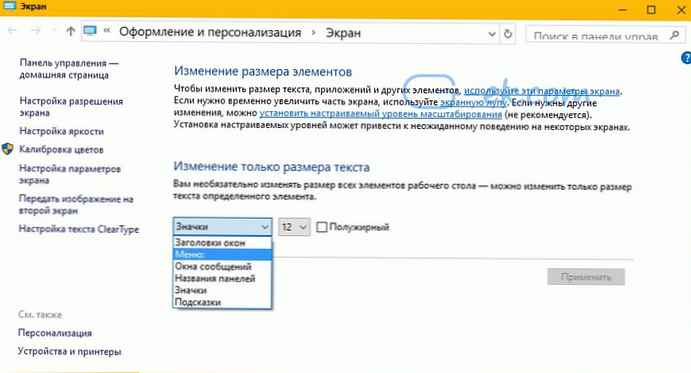
Резултат ће изгледати овако:
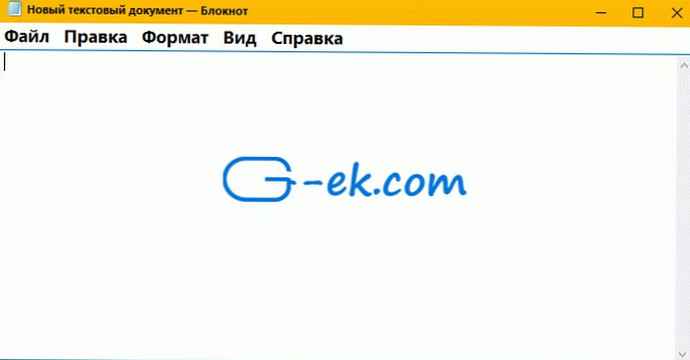
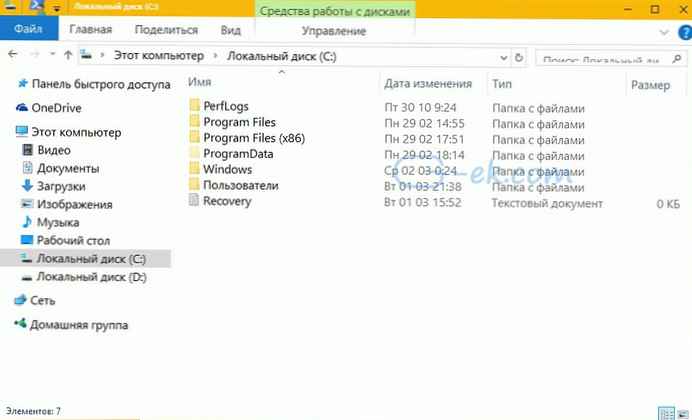
То је све. Имајте на уму да можете да промените величину линије текста на насловној траци прозора, оквире за поруке, меније и иконе, савете као што су савети алата, јер се у алаткама користе теме у модерним верзијама оперативног система Виндовс. Само савети старог стила који се виде када покажите мишем преко дугмета Затвори / Смањи / Смањи.











